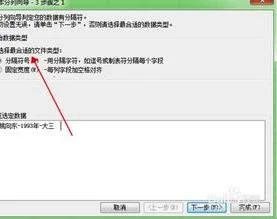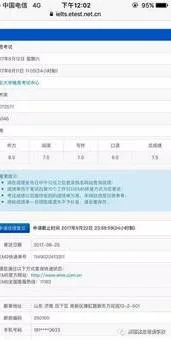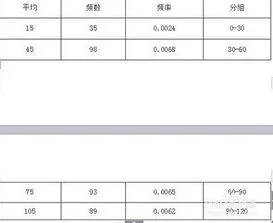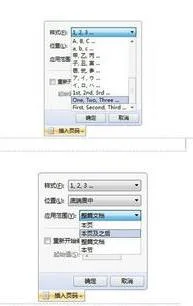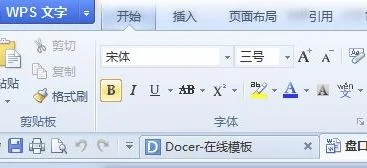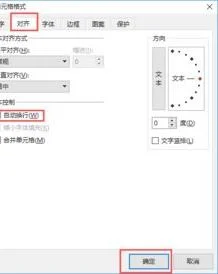1.WPS文字,怎么批量的把乱七八糟的文字对齐弄整齐
我这没有WPS,但应该跟word设置一样的,下面是方法。
一,要处理的文字,看到很乱,文字间是用空格分开的。(图一)
二,全选文字,编辑-查找和替换。在查找内容中输入空格,然后点一下“替换为”框,点特殊字符,或直接输入 ^t ,最后全部替换。(图二)
三,选中所有行,在标尺上点二下,会有二个小直角,调整位置,可以看到字就整齐了。(我只选中了一行,方便你对比看效果)(图三)
四,最后的效果。(图四)
真心帮你,满意请采纳。
2.WPS文字怎么对齐
对齐方式是段落内容在文档的左右边界之间的横向排列方式。Word共有5种对齐方式:左对齐、右对齐、居中对齐、两端对齐和分散对齐。
左对齐是将文字段落的左边边缘对齐;
两端对齐是将文字段落的左右两端的边缘都对齐;
两者异同:
这两种对齐方式的左边都是对齐的,而一般来说,如果段末最后一行字数太少,那么最后一行“两端对齐”的效果与“左对齐”的效果一样;又由于我们的阅读习惯基本上都是从左到右,且中文文章中的行尾相差不,不注意看不出其中差别,因此,人们就会觉得“左对齐”与“两端对齐”的效果一样。
其实呢,两者之间是有区别的,“两端对齐”的段落的右边也是对齐的,而“左对齐”的右边一般情况下不会对齐。做个试验:你在word中输入一段比较长的英文文字,分别使用两种不同的对齐方式,仔细观察,就会发现两者之间的差别了。
因为一般来说,我们有这样的书写规则:
大部分标点符号不能放在行首,比如句号“。”、问号“?”等;
一串字符(一个英文单词、一串数字)不能拆开或割断放在不同的两行;
于是,在这样的书写规则下,我们常常会遇到文章各行的文字(字符)数不相等的情况,这时采用“左对齐”的方式,就会出现每行行尾不整齐的情况,而采用“两端对齐”的方式,就会把超出的行压缩、减少的行拉伸,使整个段落各行右端也对齐(末行除外),这样的文章看上去就比较美观些。
在两端对齐方式中,由于通常每段最后一行都比其他行短,文本会显得没有两端对齐。要使具有两端对齐格式的段落中的最后一行也两端对齐,请将插入点置于最后一行末尾,然后按 Shift+Enter。请注意,如果对齐的行很短,会在单词间插入大段的空白,因而会使该行显得不美观。
3.在wps中如何使文字左对齐
在wps中使文字左对齐的具体步骤如下:
我们需要准备的材料分别是:电脑、WPS。
1、首先我们打开需要编辑的WPS文档。
2、然后我们在文档页面中选中要设置文字左对齐的文字。
3、然后我们点击选择开始子菜单栏中的“文本左对齐”图标即可,如下图:
4.WPS文字怎么样同时左右对齐
wps不同字数的文字左右同时对齐可以使用分散对齐来实现。
第一步,选中想要设置分散对齐的所有文字,点击开始---分散对齐
第二步,如图所示,这个时候文件就左右同时对齐了。